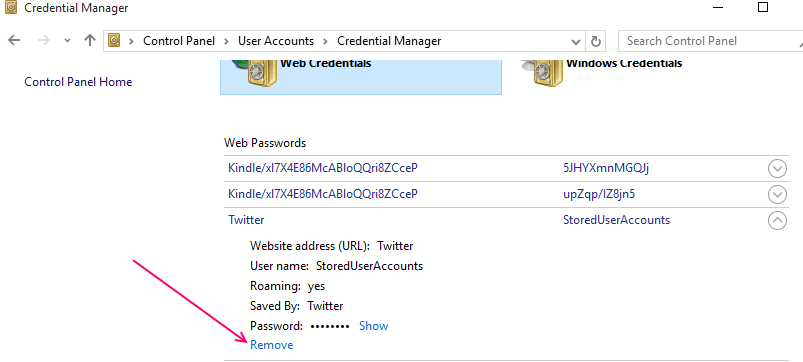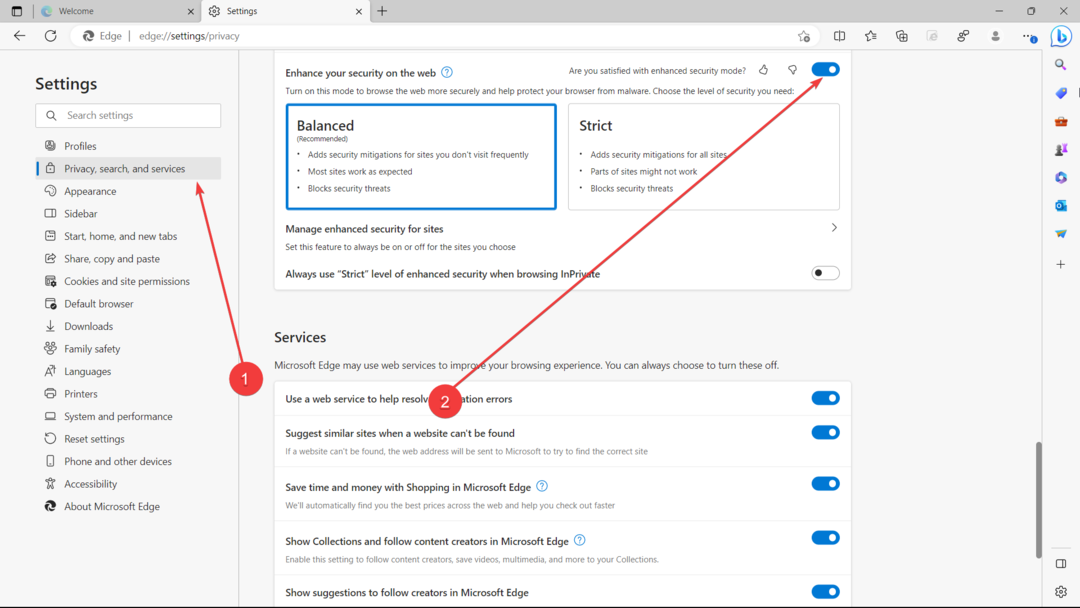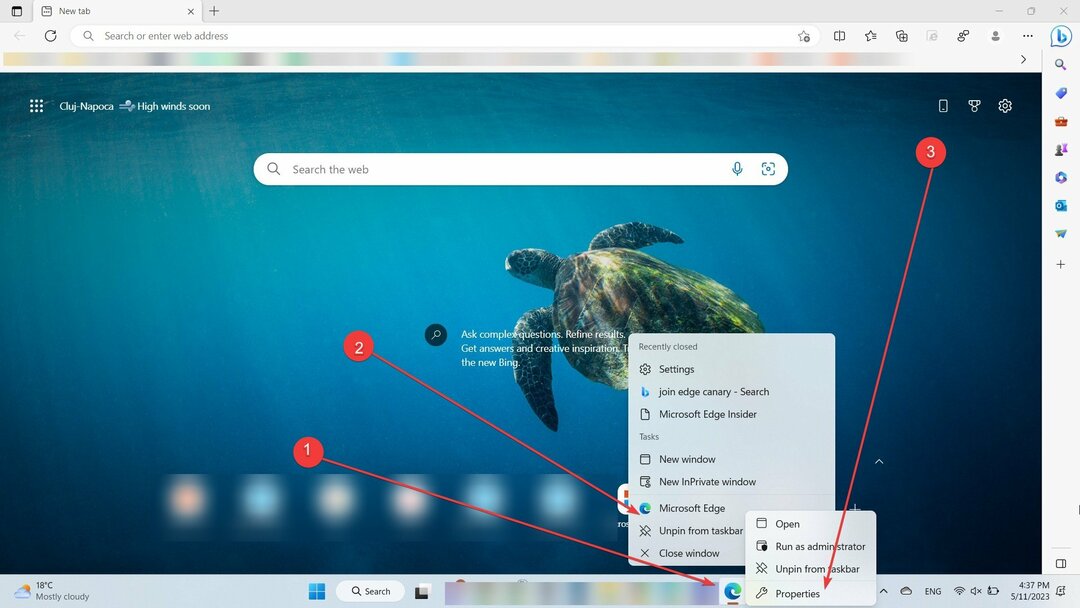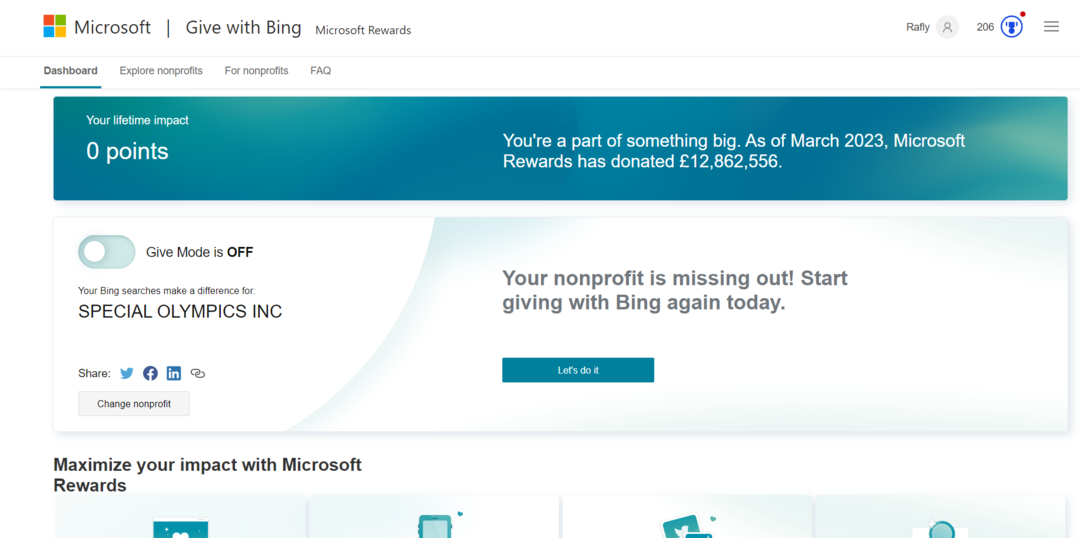Microsoft ръб, край е най-новият браузър, пуснат заедно с windows 10. Edge има репутация, различна от Internet Explorer, и браузъра си с бързо зареждане, който не се срива често. Те го определят като спартански браузър. Но edge споделя досадна функция с Internet Explorer и предлага да запомни пароли. Сега в други браузъри това не е включено по подразбиране. Но в ръб, край това е включено по подразбиране. След като натиснете да, паролата ще се запази в криптиран формат в ръба и следващия път, когато я посетите уебсайт, паролата ще бъде предварително извлечена и автоматично попълнена в полето за парола веднага щом въведете потребителско име. Имайки предвид сигурността, повечето хора никога не използват тази функция през целия си живот, но е дразнещо да се види това съобщение всеки път, когато отворите браузъра, след като сте решили да не използвате повече тази функция. Ако не сте единственият потребител, който използва вашия компютър, силно се препоръчва да изключите тази функция.

Как да изключите предложението на Edge, за да запомните функцията за парола
Етап 1 - Браузър с отворен край. Просто кликнете върху три точки в горния десен ъгъл на прозореца на браузъра.
Стъпка 2 - Кликнете върху настройки от менюто.
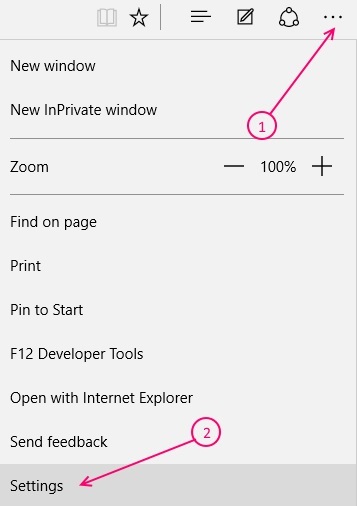
Стъпка 3 - Сега превъртете надолу и кликнете върху вижте разширени настройки.
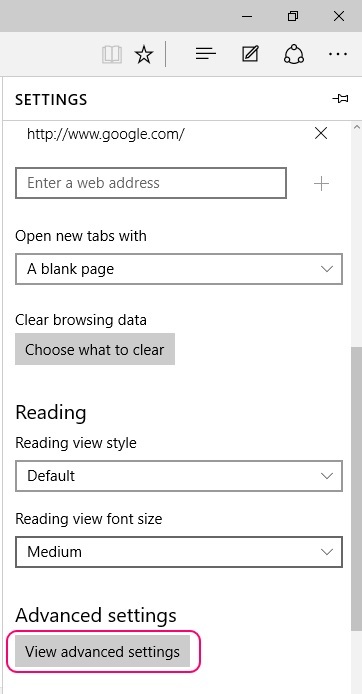
Стъпка 4 - Сега под поверителността и услугата има опция, която казва предлагаме да запазите паролата. Трябва да е включен. Изключи го.
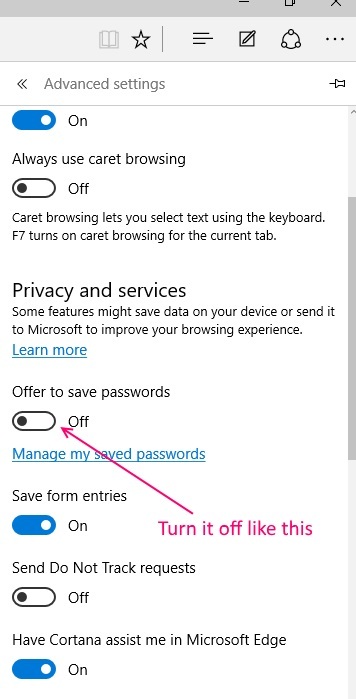
Ти си готов. Edge вече няма да предлага да запазва парола и отсега нататък това съобщение (Бихте ли искали да запазите паролата си) няма да ви притеснява.
Как да изтрия предварително запазени пароли в ръба
Етап 1 - Натиснете клавиш на Windows + x и щракнете върху контролния панел, за да отворите контролния панел.

Стъпка 2 - Сега, щом стигнете до контролния панел. кликнете върху потребителски акаунти.
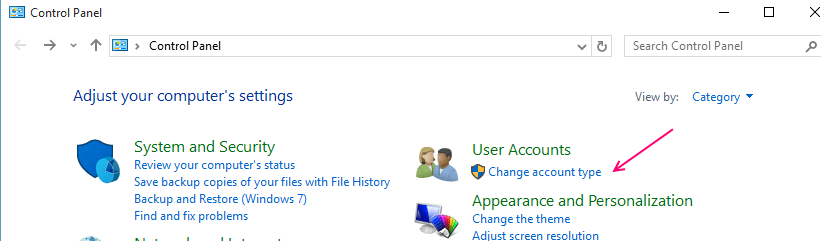
Стъпка 3 - Щракнете върху Управление на идентификационните данни в мрежата.
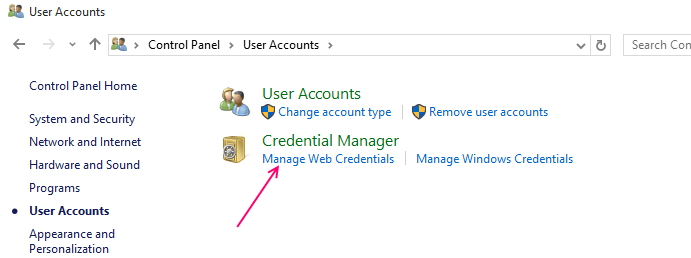
Стъпка 4 - Сега кликнете върху всички изброени уеб идентификационни данни един по един и щракнете върху връзката за премахване, за да ги премахнете.